Cómo administrar su dominio usando las herramientas del sitio de SiteGround
Publicado: 2022-05-07Tener un sitio web sin un nombre de dominio es como tener una casa sin dirección. Solo una vez que tenga un dominio, los visitantes sabrán dónde ir para encontrar su sitio web. Con los servicios de dominio de SiteGround, puede registrar y administrar una URL para que su sitio tenga un lugar donde existir. También puede estacionar otros dominios, crear subdominios y configurar redirecciones. SiteGround Site Tools (su reemplazo para cPanel) le brinda mucho poder para asegurarse de que el dominio de su sitio web esté siempre bajo control.
Cómo comprar un dominio de SiteGround
Si bien comprar un dominio de SiteGround no es parte de Site Tools específicamente, es parte del proceso general de administración de dominios y sitios web. Y no hay límite para la cantidad de dominios de SiteGround que puede comprar (o estacionar o alojar) cuando tiene un plan de alojamiento.
Inicie sesión en SiteGround.com y haga clic en el enlace Marketplace en la parte superior de la página. Escriba su nombre de dominio preferido en la barra de búsqueda y haga clic en el icono Buscar para ver si está disponible.
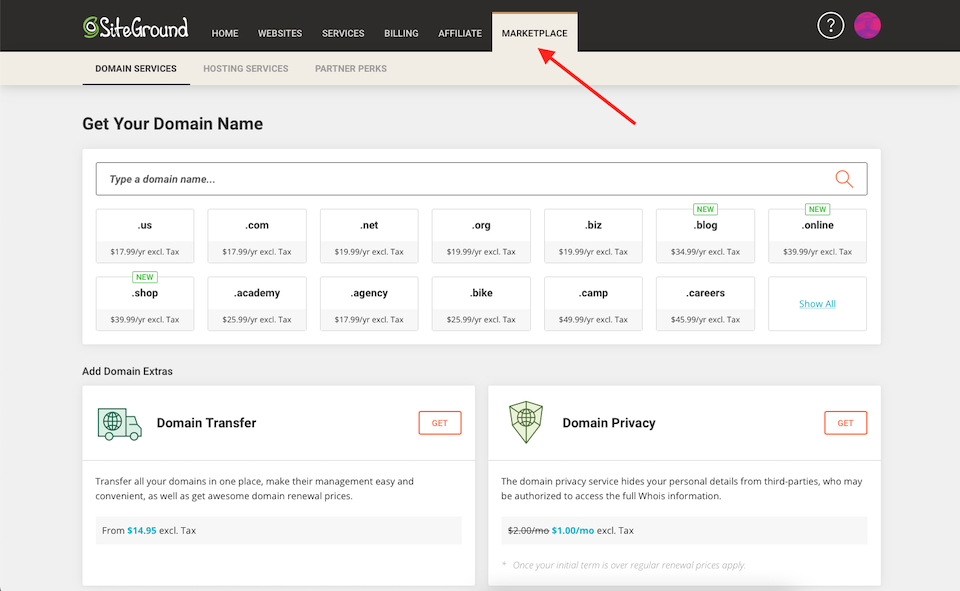
Si no es así, SiteGround no ofrece alternativas, por lo que debe seguir intentándolo hasta que encuentre una que pueda comprar. En este ejemplo, busqué "Lindsay" y me dijeron que lindsay.com no está disponible, pero no puedo ver lo que está disponible.
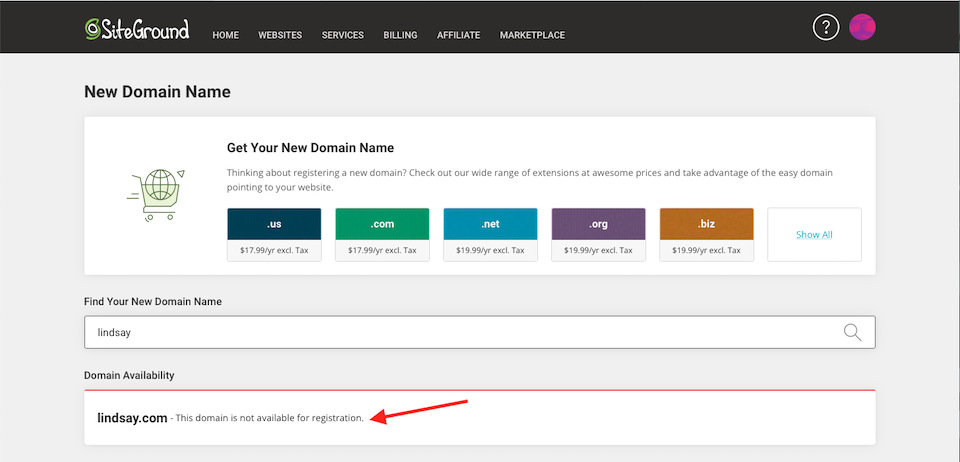
Sin embargo, si va a Búsqueda instantánea de dominios y escribe "Lindsay", puede ver todos los nombres de dominio relacionados que están disponibles y también puede consultar la base de datos de WHOIS para obtener información sobre quién es el propietario de los dominios que no están disponibles.
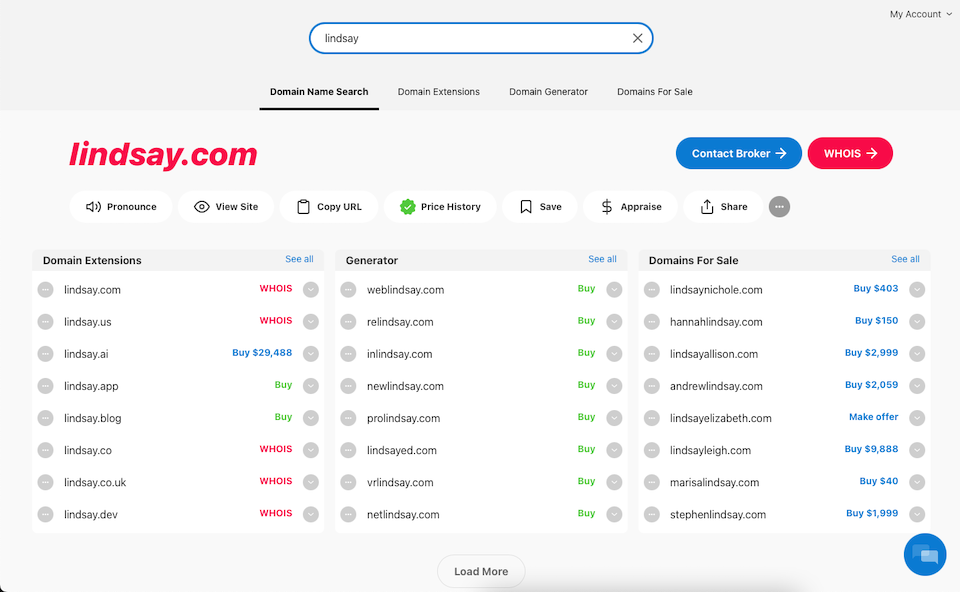
Una vez que sepa qué nombre de dominio desea comprar y si está disponible, puede regresar a SiteGround para registrarlo. Esto también puede requerir algo de prueba y error. Por ejemplo, Instant Domain Search dijo que lindsay.app estaba disponible, pero SiteGround no ofrece el TLD .app . Pero usar un tercero para investigar los nombres de dominio disponibles sigue siendo mucho más fácil que adivinar en SiteGround.
Una vez que haya encontrado el nombre de dominio que desea en SiteGround, haga clic en Agregar en el extremo derecho. Cuando compra un nombre de dominio, y antes de configurar su sitio web, los servidores de nombres apuntarán automáticamente al DNS de SiteGround. Una vez que cree un sitio con ese nombre de dominio, los servidores de nombres se actualizarán automáticamente para apuntar a su sitio web.
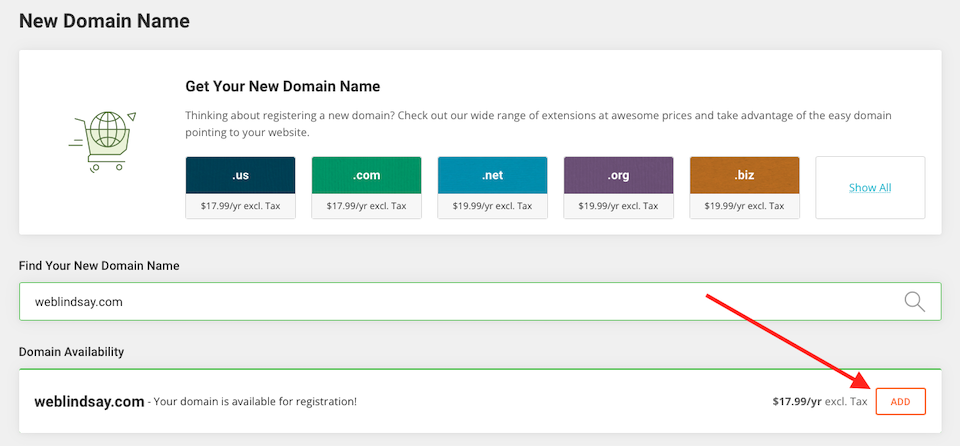
Después de eso, puede finalizar la transacción y el dominio se agregará a su cuenta.
Herramientas del sitio y administración de dominios de SiteGround
El panel de Site Tools es el portal de alojamiento de SiteGround que reemplazó a cPanel en 2019. Para acceder a las herramientas, inicie sesión en SiteGround, haga clic en Sitios web en la parte superior de la página y luego haga clic en Site Tools a la derecha del nombre de dominio en el que trabajará. con.
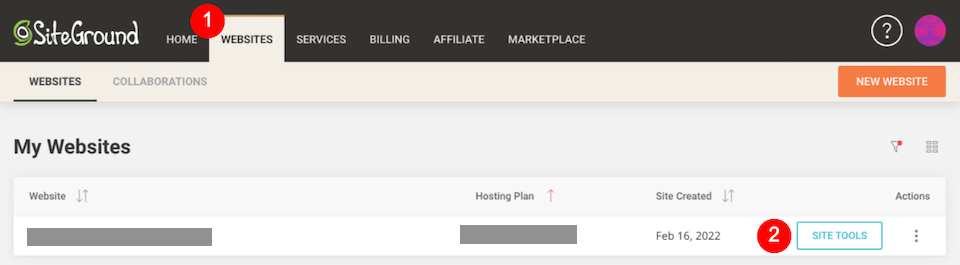
Las herramientas del sitio se abrirán y las diversas secciones se encuentran en la barra lateral izquierda.
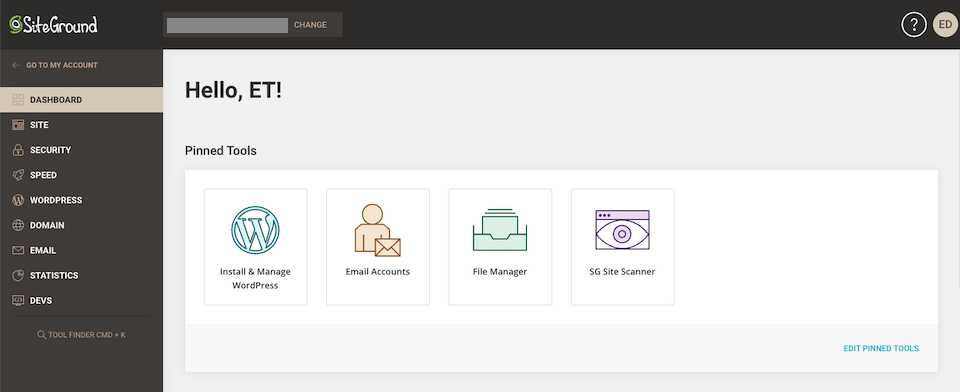
Una breve descripción de las herramientas del sitio de SiteGround
Tenemos un artículo dedicado a explicar Site Tools, pero aquí hay un resumen rápido:
- Tablero: anuncios de SiteGround, herramientas ancladas e información del sitio (como estadísticas)
- Sitio: Gestión de archivos y bases de datos; cuentas de usuario
- Seguridad: varias herramientas de seguridad, incluidos los certificados SSL y el escáner de sitios de malware
- Velocidad: herramientas de almacenamiento en caché y CDN
- WordPress: Instalación y gestión de sitios web de WordPress
- Dominio: Configure diferentes tipos de dominios; acceder al editor de zonas DNS
- Correo electrónico: administrar cuentas de correo electrónico
- Estadísticas: Varias estadísticas y registros
- Dev: herramientas de nivel de desarrollador
Herramientas de dominio de SiteGround
La sección Dominio de Site Tools incluye Dominios estacionados, Subdominios, Redireccionamientos y el Editor de zona DNS. Así es como se trabaja con cada sección:
Dominios aparcados
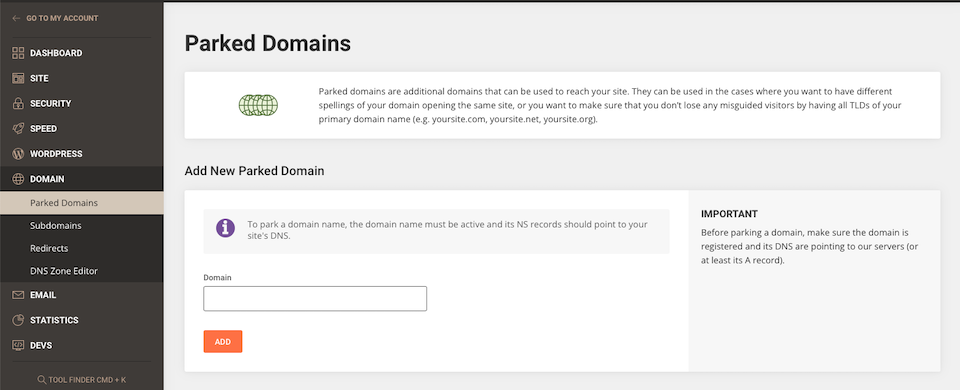
Cuando tiene más de un nombre de dominio pero no desea dividir el tráfico entre todos, puede estacionar uno (o más) y dirigir el tráfico a su sitio web principal. Por ejemplo, supongamos que compra yoursite.com y yoursite.net . Si bien desea configurar su sitio web en yoursite.com , compró yoursite.net para que un competidor no pueda hacerlo. Y si uno de sus visitantes potenciales escribe accidentalmente .net en lugar de .com por alguna razón, querrá que encuentren su sitio web principal.
En la ventana Dominio > Dominios estacionados , ingrese el nombre de dominio que desea estacionar en Agregar nuevo dominio estacionado , luego haga clic en Agregar . ¡Eso es todo!
Es posible que deba eliminar un dominio estacionado en algún momento. En esa misma ventana, haz clic en el icono de la Papelera a la derecha del dominio estacionado.

subdominios
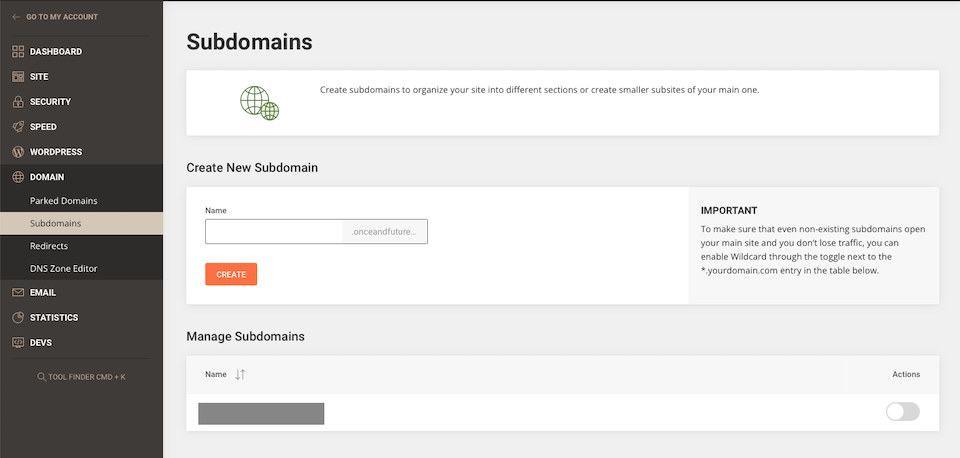
Un subdominio coloca un prefijo en su URL. Por ejemplo, si su URL principal es yoursite.com , un subdominio de blog creará la URL blog.yoursite.com . En lugar de agregar una página a su sitio web y tener algo como yoursite.com/blog (que se denomina "subdirectorio"), un prefijo en realidad crea una nueva entidad.
Los motores de búsqueda ven yoursite.com y blog.yoursite.com como dos sitios web diferentes en lugar del mismo. Cubrimos esto más en nuestro artículo Qué es un subdominio y cómo usar uno con WordPress, incluido por qué es posible que desee subdominios.
Para configurar un subdominio con SiteGround, vaya a la ventana Dominio > Subdominios . Agregue el prefijo al espacio debajo de Nombre y haga clic en Crear . Recuerde, solo está agregando el prefijo, no la URL completa.
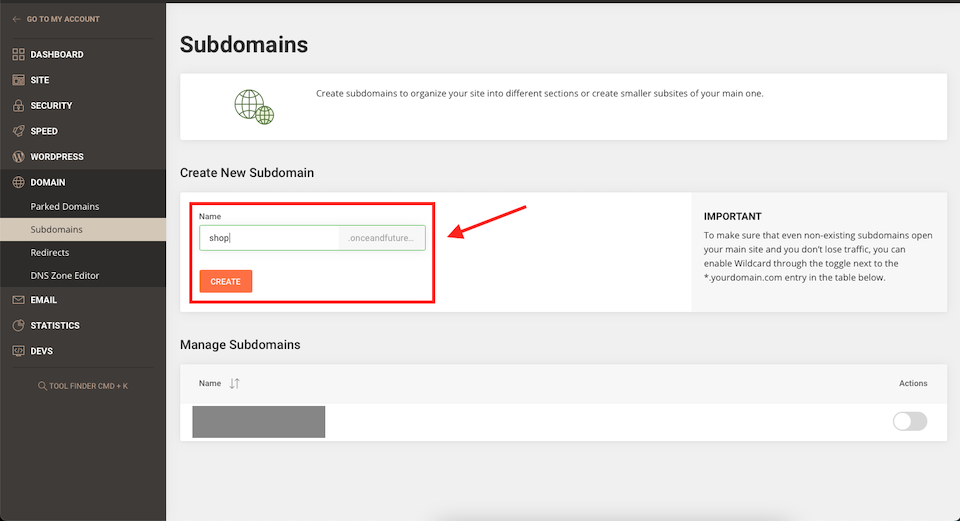
Si necesita eliminar un subdominio en algún momento, simplemente haga clic en el ícono Papelera a la derecha.
Redirecciones
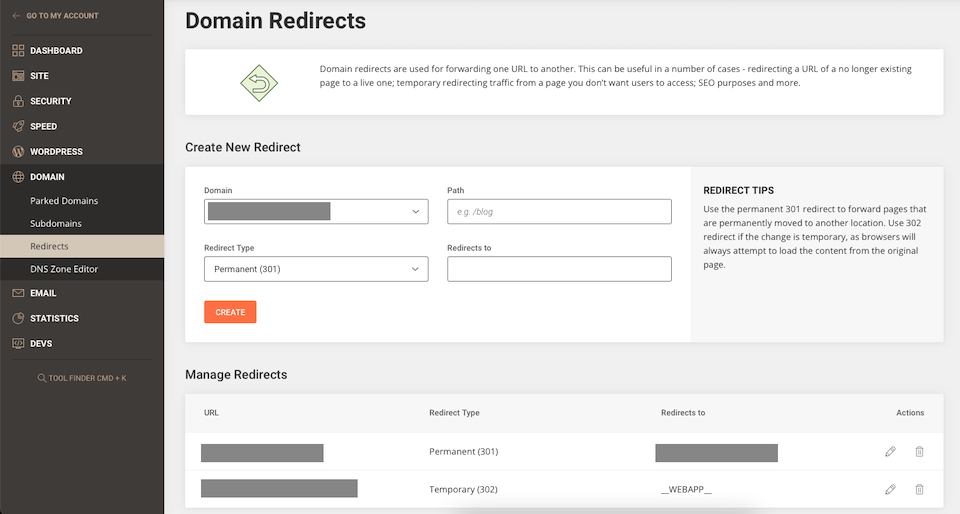
Si desea que las personas que visitan una URL específica sean redirigidas automáticamente a otra URL, utilizará los redireccionamientos. Por ejemplo, si ya no tiene una página en su sitio que algunas personas aún pueden intentar visitar, puede redirigir esa URL anterior a una nueva para que los visitantes lleguen automáticamente allí en lugar de a una página obsoleta.
Vaya a la ventana Dominio > Redireccionamientos . En Crear nueva redirección , complete los cuatro cuadros:
- Elige el Dominio .
- Agregue el resto de la URL (el archivo o el subdirectorio de la página) en Ruta . Esta es la parte que viene después del TLD (después de .com , por ejemplo).
- Establezca el Tipo de redirección como Permanente o Temporal . Una redirección permanente (301) se almacena en caché en la memoria del navegador: la página original se mueve a la nueva URL de forma permanente. Una redirección temporal (302) no se almacena en caché, lo que la convierte en la mejor opción si planea usar la URL original nuevamente.
- Introduzca los redireccionamientos a la URL.
Cuando haya terminado, haga clic en Crear . Si necesita eliminar una redirección en algún momento, haga clic en el ícono Papelera al lado.
Editor de zona DNS
DNS significa "Servicio de nombres de dominio", y es lo que convierte un nombre de dominio que puede leer (como elegantthemes.com ) en una dirección IP numérica (Protocolo de Internet) que las redes informáticas pueden leer. Un archivo DNS tiene varios registros de zona, que le indican a su nombre de dominio dónde encontrar elementos como su correo electrónico y su sitio web.
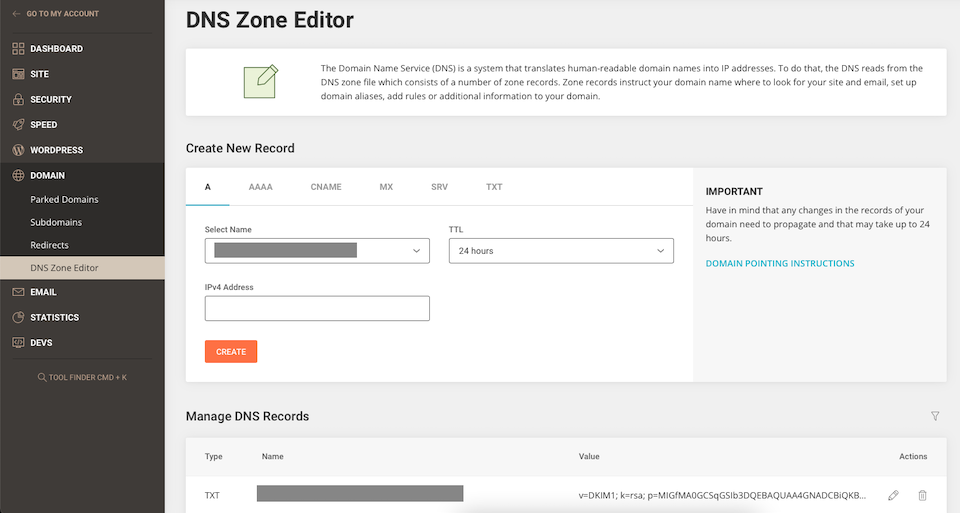
Al ir a Dominio > Editor de zona DNS , puede ver, editar, agregar y eliminar registros DNS. Sin embargo, solo podrá administrar registros DNS para dominios que apunten a servidores de nombres de SiteGround.
¿Qué hace cada registro DNS?
- A (Dirección) y AAAA : Ambos son registros de la IP del dominio, pero el registro A se usa para un IPv4 , mientras que el registro AAAA se usa para un IPv6 . Puede conocer las diferencias entre IPv4 e IPv6 aquí.
- CNAME (Nombre Canónico) : Reenvía un dominio/subdominio a otro dominio.
- MX (Mail Exchange): enruta el correo electrónico a un servidor.
- SRV (Servicio) : El host y puerto para servicios como mensajería instantánea y VoIP.
- TXT (Texto) : el administrador del dominio puede guardar notas en el registro.
Puede obtener más información sobre cada registro y otros en el glosario de registros DNS de Cloudflare, que incluye enlaces para profundizar aún más en el significado de cada uno. SiteGround también tiene una página de ayuda sobre cómo administrar registros DNS en Site Tools.
Para agregar un registro, elija la pestaña correcta y complete la información en Crear nuevo registro . Para editar un registro existente, desplácese hacia abajo hasta Administrar registros DNS y seleccione el icono de lápiz a la derecha del registro. También hay un ícono de Papelera allí si desea eliminar el registro.
Al agregar o editar un registro, deberá elegir una duración TTL (Tiempo de vida) : SiteGround recomienda 1 hora a menos que prefiera una duración diferente. Obtenga más información sobre TTL aquí.
Pensamientos finales
La edición de registros DNS puede requerir un poco de conocimiento avanzado, pero el alojamiento de SiteGround incluye soporte al cliente de primer nivel, por lo que nunca lo hará solo. Además, Site Tools facilita la adición de dominios estacionados, subdominios y redireccionamientos, incluso si es la primera vez que ejecuta un sitio web.
Además, recuerda que los miembros de Elegant Themes pueden comprar y administrar fácilmente nombres de dominio a través de Divi Hosting by SiteGround. Se beneficiará de los servicios de dominio y la administración optimizada, y también podrá acceder a entornos de servidor optimizados para Divi.
¿Ha tenido experiencia con los servicios de dominio de SiteGround? ¡Cuéntanoslo en los comentarios!
